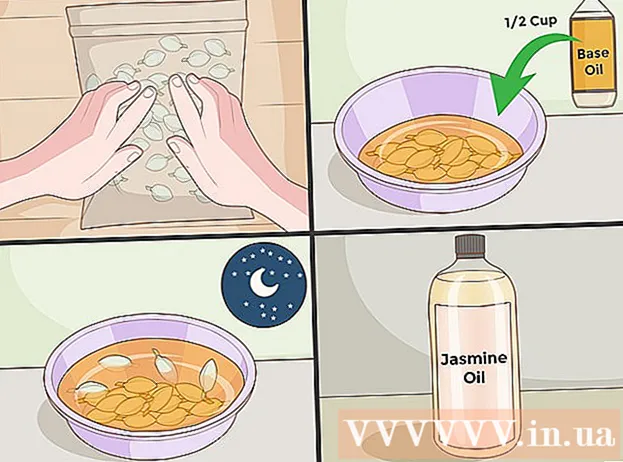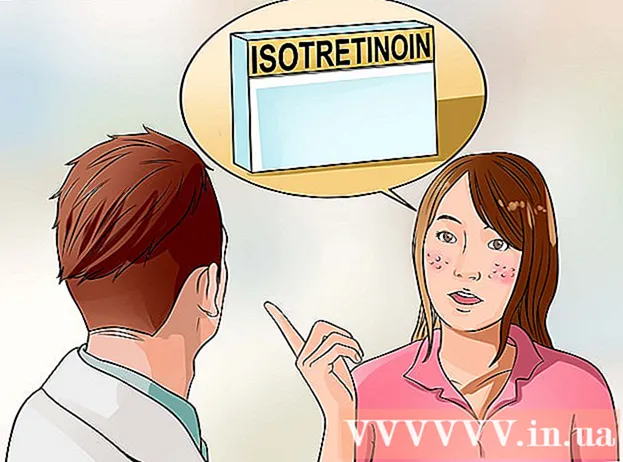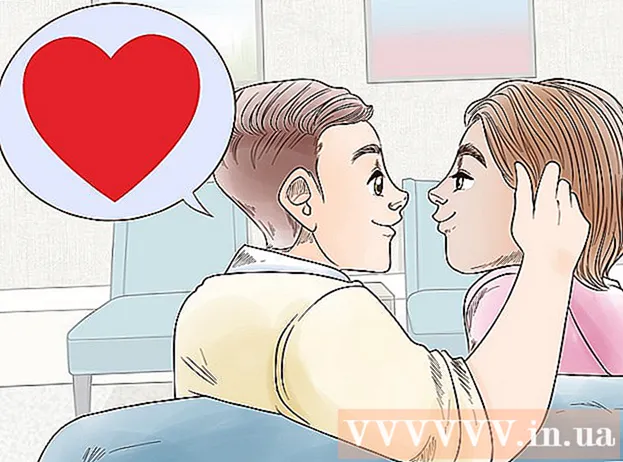Forfatter:
Lewis Jackson
Oprettelsesdato:
13 Kan 2021
Opdateringsdato:
1 Juli 2024
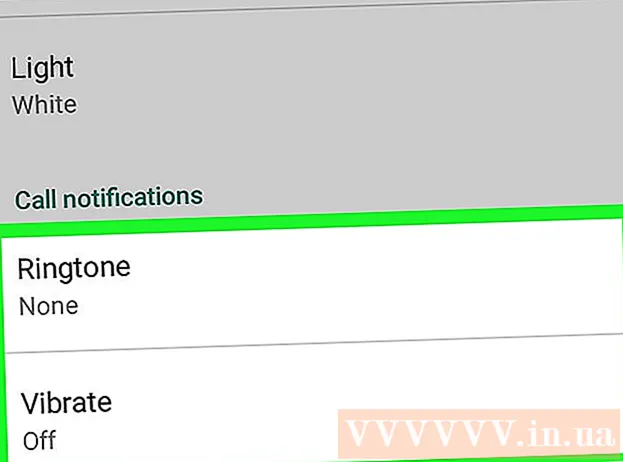
Indhold
Denne wikiHow lærer dig, hvordan du deaktiverer WhatsApp-underretninger på Android-enheder. Du kan blokere alle underretninger i enhedens indstillinger eller bare slå nogle meddelelsesmuligheder fra, såsom Meddelelsestone eller Pop-up-underretninger.
Trin
Metode 1 af 2: Bloker alle meddelelser
Åbn Android-enhedens indstillingsmenu. Appen Indstillinger har normalt et tandhjulsikon eller en skruenøgle.

Klik på Application Manager (Application Manager) eller Apps (Ansøgning). I menuen Indstillinger skal du finde og åbne enhedens app-menu. Dette er den samme menu, som du bruger til at deaktivere eller afinstallere apps på Android.- På de fleste Android-enheder er denne indstilling "Application Manager" eller "Apps", menunavnet varierer lidt fra enhed til enhed.

Rul ned og tryk på WhatsApp. Side Appinfo (Application Info) af WhatsApp vises.
Deaktiver alle underretninger. Afhængigt af din aktuelle enhedsmodel og software skal du muligvis fjerne markeringen i afkrydsningsfeltet Vis underretninger (Vis underretninger) eller tryk på kontakten Bloker underretninger (Bloker meddelelser).
- Hvis der er en menu Meddelelser (Notifikationer) på siden App-info, tryk på den, og stryg derefter kontakten Bloker alle (Fuld blokering) til Til-position.
- Hvis du ikke kan se menuen Meddelelser på siden App-oplysninger, skal du finde og fjerne markeringen i afkrydsningsfeltet Vis underretninger øverst på skærmen.

Handlingsbekræftelse. Nogle enheder beder dig om at bekræfte, at du vil deaktivere underretninger. I dette tilfælde skal du trykke på Okay eller Bekræfte (Bekræft) for at gemme indstillingerne. Du vil ikke længere se WhatsApp-underretninger på din startskærm eller meddelelsesbakke. reklame
Metode 2 af 2: Tilpas dine meddelelsesmuligheder
Åbn WhatsApp Messenger. WhatsApp-appen har en grøn dialogboble med en hvid telefon indeni.
Klik på knappen Menu. Denne knap har et ikon med tre lodrette punkter og er placeret i øverste højre hjørne af WhatsApps startskærm. En rullemenu vises.
- Hvis WhatsApp åbner en samtale, fungerer den lodrette trepunktsknap forskelligt. I dette tilfælde skal du trykke på tilbage-knappen for at vende tilbage til skærmen CHATS, og tryk derefter på Menu-knappen.
Klik på Indstillinger. WhatsApp-indstillingsmenuen åbnes.
Klik på Meddelelser (Notifikation). Denne mulighed er ved siden af det grønne klokkeikon i menuen Indstillinger. Her kan du tilpasse alle meddelelser og proaktivt deaktivere unødvendige genstande.
Fravælg cellen Samtaletoner (Bell af samtale). Deaktiver alt samtaleopkald ved at fjerne markeringen i feltet øverst i menuen Meddelelser. Denne indstilling stopper chatlyden, der afspilles, når du modtager eller sender beskeder under en samtale.
Brugerdefinerede Beskedbeskeder (Meddelelsesmeddelelse). Under overskriften "Meddelelsesmeddelelser" kan du slå fra eller ændre meddelelsestonen, vibrere, pop op-meddelelse og lys. Disse indstillinger anvendes på hele den enkelte samtale.
- Klik på Meddelelsestone, vælg Ingen (Nej) og tryk derefter på Okay for at slukke for alarmen. Enheden holder op med at afspille lyde, når du modtager en underretning.
- Klik på Vibrere og vælg Af (Sluk). Når du slukker for denne funktion, vibrerer meddelelserne ikke din enhed.
- Klik på Pop-up-underretning vælg derefter Ingen popup (Tænder ikke) for at deaktivere denne funktion. Som sådan kan du ikke se et pop op-vindue på enhedens startskærm, når du modtager nye beskeder.
- Klik på Lys og vælg Ingen at slukke. På denne måde blinker enhedens meddelelseslys ikke, når du modtager nye beskeder.
Rul ned og tilpas Gruppemeddelelser (Gruppemeddelelse). En tilpasset sektion til gruppechatunderretninger vises. Du vil også have fire emner, der ligner "Beskedmeddelelser" i dette afsnit for at deaktivere eller ændre underretningsindstillinger Meddelelsestone, Vibrere, Pop-up-underretning og Lys.
Rul ned og tilpas sektionen Meddelelser om opkald. Du kan slå fra eller ændre ringetone- og vibrationsindstillinger for opkald, du modtager på WhatsApp.
- Klik på Ringetone (Ringetone), vælg Ingen tryk derefter på Okay. Indstillingen Ringetone indstilles til Stille (Stille). Enheden ringer ikke, når du modtager et opkald på WhatsApp.
- Klik på Vibrere og vælg Af for at slukke for funktionen. Når du har slået denne mulighed fra, vibrerer enheden ikke ved indgående WhatsApp-opkald.